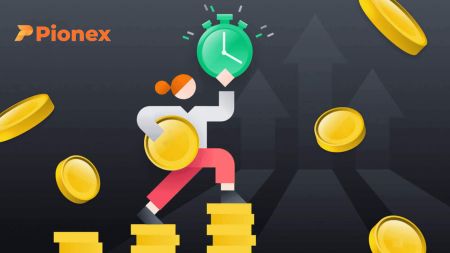Kako se prijaviti na Pionex
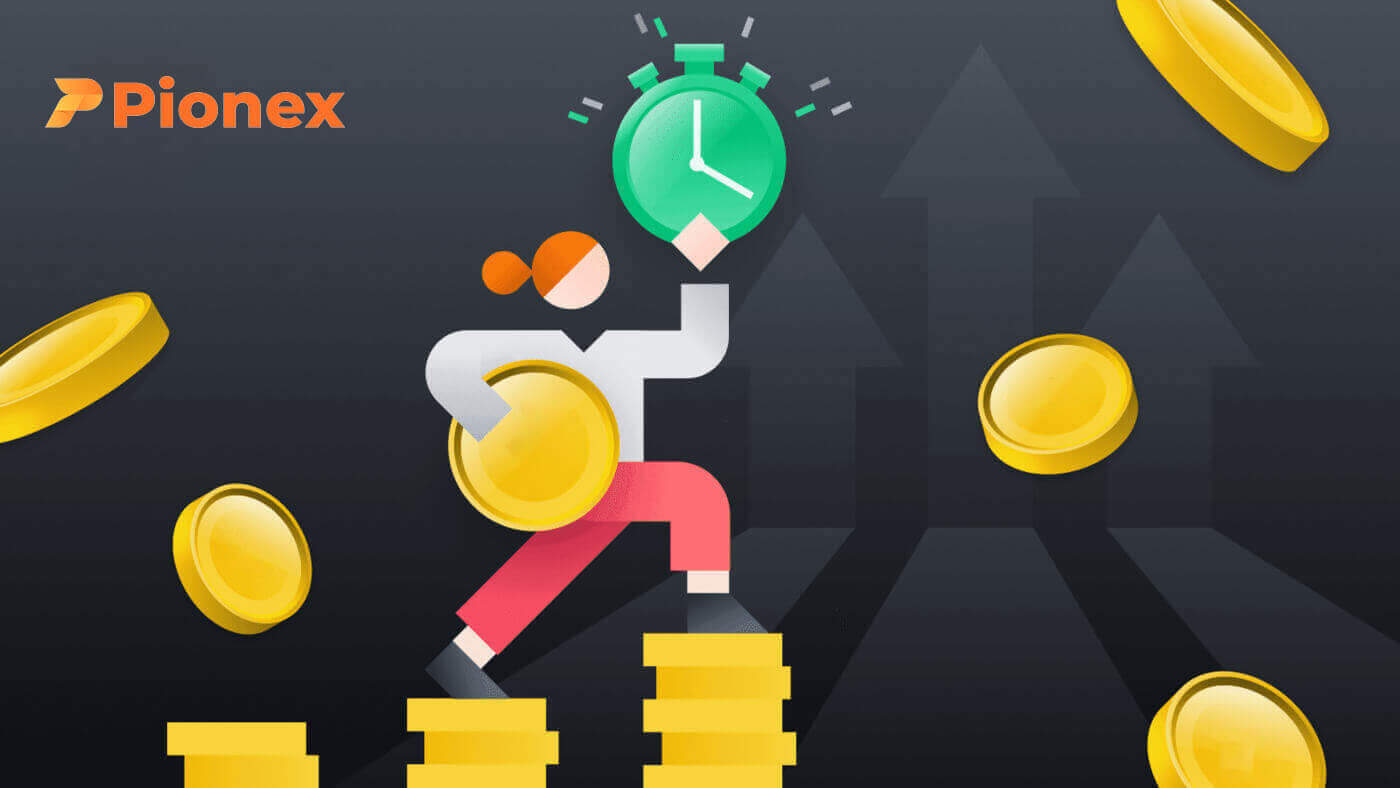
Kako se prijaviti na svoj Pionex račun
1. Idite na web stranicu Pionex i kliknite na "Prijava" .
2. Unesite svoju e-poštu/broj telefona i lozinku.


3. Ako ste postavili SMS potvrdu ili 2FA potvrdu, bit ćete preusmjereni na stranicu za potvrdu da biste unijeli SMS kontrolni kod ili 2FA kontrolni kod.

4. Nakon unosa ispravnog koda za provjeru, možete uspješno koristiti svoj Pionex račun za trgovanje.

Kako se prijaviti na Pionex sa svojim Google računom
1. Idite na web stranicu Pionex i kliknite [Prijava] . 2. Odaberite način prijave. Odaberite [Nastavi s Googleom] . 3. Odaberite svoj Google račun za prijavu na Pionex. 4. Čestitamo, uspješno ste se prijavili na Pionex.



Kako se prijaviti na Pionex sa svojim Apple računom
S Pionexom također imate mogućnost prijave na svoj račun putem Applea. Da biste to učinili, trebate samo:1. Na svom računalu, posjetite Pionex i kliknite "Prijava" .

2. Pritisnite gumb "Nastavi s Appleom" .

3. Unesite svoj Apple ID i lozinku za prijavu na Pionex.

4. Pritisnite "Nastavi".

5. Čestitamo, uspješno ste se prijavili na Pionex.

Kako se prijaviti na Pionex Android aplikaciju?
Autorizacija na mobilnoj platformi Android provodi se slično kao i autorizacija na web stranici Pionex. Aplikaciju možete preuzeti putem Google Playa na svoj uređaj. U prozor za pretraživanje samo unesite Pionex i kliknite "Instaliraj".
Pričekajte da se instalacija završi. Tada možete otvoriti i prijaviti se kako biste započeli trgovati.




Kako se prijaviti na Pionex iOS aplikaciju?
Morate posjetiti App Store i pretražiti pomoću ključa Pionex kako biste pronašli ovu aplikaciju. Također, trebate instalirati aplikaciju Pionex iz App Storea .
Nakon instalacije i pokretanja, možete se prijaviti na Pionex iOS mobilnu aplikaciju koristeći svoju adresu e-pošte, telefonski broj i Apple ili Google račun.




Zaboravio sam lozinku za Pionex račun
Zaporku za svoj račun možete poništiti s web stranice ili aplikacije Pionex . Imajte na umu da će iz sigurnosnih razloga isplate s vašeg računa biti obustavljene 24 sata nakon ponovnog postavljanja lozinke.1. Idite na web stranicu Pionex i kliknite [ Prijavite se ].

2. Na stranici za prijavu kliknite [Zaboravili ste lozinku?].

Ako koristite aplikaciju, kliknite [Zaboravili ste lozinku?] kako je prikazano u nastavku.



Imajte na umu da zbog sigurnosti vašeg računa nećete moći podizati sredstva u roku od 24 sata nakon što ste poništili lozinku pomoću funkcije Zaboravljena lozinka.
3. Unesite adresu e-pošte ili telefonski broj svog računa i kliknite [ Dalje ].


4. Kliknite na "Nisam robot" za dovršetak sigurnosne provjere.

5. Unesite kontrolni kod koji ste primili putem e-pošte ili SMS-a i kliknite [ Potvrdi ] za nastavak.

Bilješke
- Ako je vaš račun registriran putem e-pošte i omogućili ste SMS 2FA, možete poništiti svoju lozinku putem broja mobilnog telefona.
- Ako je vaš račun registriran s brojem mobilnog telefona i omogućili ste e-poštu 2FA, možete poništiti lozinku za prijavu pomoću svoje e-pošte.

7. Vaša lozinka je uspješno poništena. Molimo koristite novu lozinku za prijavu na svoj račun.

Često postavljana pitanja (FAQ)
Kako promijeniti e-mail računa
Ako želite promijeniti e-mail koji je registriran na vašem Pionex računu, molimo slijedite korak-po-korak vodič u nastavku.Nakon što se prijavite na svoj Pionex račun, kliknite [Profil] - [Sigurnost].

Kliknite [ Unbind ] pored [ Email Verification ].

Da biste promijenili svoju registriranu adresu e-pošte, morate imati omogućenu Google autentifikaciju i SMS autentifikaciju (2FA).
Imajte na umu da će nakon promjene adrese e-pošte isplate s vašeg računa biti onemogućene 24 sata, a prijava s nevezanim telefonom/e-poštom također je zabranjena u roku od 30 dana nakon poništavanja veza iz sigurnosnih razloga.
Ako želite nastaviti, kliknite [Dalje] .

Kako resetirati Google Authenticator【Google 2FA】
Ako ste deinstalirali Google Autentifikator, promijenili svoj mobilni uređaj, resetirali sustav ili naišli na slične radnje, početna veza postaje nevažeća, čineći vaš Googleov kod za provjeru (2FA) nedostupnim.
U takvim slučajevima potrebno je ponovno uspostaviti prethodnu vezu ili nam podnijeti zahtjev za resetiranje Google Autentifikatora. Nakon što se ponovno prijavite, možete ponovno omogućiti Google Authenticator.
Kako ručno resetirati Google Authenticator
1. Prijenos uređaja
Za prijenos vašeg Google Authenticator računa sa starog uređaja na novi, slijedite ove korake: Na starom uređaju kliknite ikonu ≡ u gornjem lijevom kutu aplikacije, odaberite [Prijenos računa], a zatim odaberite [Izvoz računa]. Odaberite račun koji želite izvesti i izvršite iste korake na novom uređaju odabirom [Transfer Accounts], klikom na [Import Accounts] i skeniranjem QR koda prikazanog na starom uređaju. Ovaj ručni postupak osigurava uspješan prijenos vašeg Google Authenticator računa sa starog uređaja na novi.
2. Reset putem tajnog ključa
Ako ste zadržali 16-znamenkasti ključ koji ste dali tijekom procesa povezivanja, slijedite ove korake da vratite svoj izvorni račun vezan za 2FA u Google Autentifikatoru: Kliknite ikonu (+) u donjem desnom kutu Google Autentifikatora, odaberite [Unesite postavku ključ] i unesite "Pionex (vaš Pionex račun)" u polje [Naziv računa]. Zatim unesite 16-znamenkasti ključ u polje [Tajni ključ], odaberite [Time-based] za vrstu ključa, provjerite jesu li svi potrebni podaci ispravno ispunjeni i pritisnite [Dodaj]. Ovo će ponovno uspostaviti vezu s vašim izvornim računom vezanim za 2FA unutar Google autentifikatora.
Kako se prijaviti za resetiranje Google autentifikatora
Ako se ne možete ručno resetirati, zatražite resetiranje od nas.
Unos resetiranja verzije APP-a:
1. Nakon unosa broja računa i lozinke kliknite na "Izgubljena 2-faktorska autentifikator?" u nastavku za pokretanje postupka resetiranja Google autentifikatora.
2. Dovršite osnovnu provjeru autentičnosti računa kako biste potvrdili svoj identitet i osigurali da je resetiranje autorizirano. Pažljivo pročitajte obavijest i slijedite vodič sustava kako biste pružili relevantne informacije o računu. (Automatski ćemo procijeniti ulazne informacije na temelju razine sigurnosti vašeg računa tijekom pregleda.)
3. Nakon pregleda aplikacije, odvezat ćemo Google Authenticator u roku od 1-3 radna dana i obavijestiti vas o napretku putem e-pošte.

Napomena:
- Postupak resetiranja zahtijeva 1-3 radna dana za pregled i završetak (isključujući državne praznike).
- Ako je vaša prijava odbijena, primit ćete obavijest e-poštom od [email protected], pružajući alternativna rješenja.
- Nakon resetiranja Google Autentifikatora, odmah se prijavite na svoj račun kako biste ponovno povezali Google Autentifikator.
Kako ručno onemogućiti SMS/e-poštu kada ste prijavljeni
Ako želite promijeniti ili onemogućiti jednu od provjera autentičnosti vašeg računa.
Potrebno je istovremeno povezati SMS/e-poštu i Google 2FA. I možete slijediti korake u nastavku da samoposlužno onemogućite autentifikator.
Kako onemogućiti:
1. Započnite prijavom na svoj Pionex račun. Kliknite na avatar računa i odaberite "Sigurnost" .
2. Identificirajte opciju e-pošte/SMS-a koju želite deaktivirati i kliknite na "Unbind" kako biste je onemogućili. 
Imajte na umu:
nakon procesa povlačenja, Pionex će privremeno obustaviti vašu funkciju povlačenja na 24 sata. Osim toga, podaci koje poništite ostat će suspendirani 30 dana nakon radnje poništavanja.
3. Nakon što kliknete "Sljedeći korak", unesite Google 2FA kod, a zatim kliknite "Potvrdi".
Ako naiđete na pogrešku koda 2FA, pogledajte ovu vezu za rješavanje problema.
4. Provjerite e-poštu i SMS verifikacijske kodove, zatim ponovno kliknite "Potvrdi" .
Ako ne možete primiti jedan od kontrolnih kodova zbog čimbenika poput promjene mobilnog telefona ili obustave računa e-pošte, ovdje pronađite alternativno rješenje.
5. Čestitamo! Uspješno ste oduzeli e-mail/SMS provjeru autentičnosti.
Radi sigurnosti vašeg računa, ponovno ga povežite što je prije moguće!
Kako vezati Google Authenticator
Možete vezati Google Authenticator na sljedeći način:Web
1. Idite na svoj Avatar na Pionex.com, odaberite "Sigurnost" , zatim idite na "Google Authenticator" i kliknite "Postavi" .
2. Instalirajte aplikaciju [ Google Authenticator ] na svoj mobilni uređaj.
3. Otvorite svoj Google Authenticator i odaberite “ Skeniraj QR kod ”.
4. Nabavite 6-znamenkasti kontrolni kod (koji vrijedi svakih 30 sekundi) za vaš Pionex račun. Unesite ovaj kod na stranicu svoje web stranice.
5. Čestitamo! Uspješno ste povezali Google Autentifikator sa svojim računom.
Ne zaboravite snimiti [Key] na sigurno mjesto, poput bilježnice, i izbjegavajte ga učitavati na internet. U slučaju deinstalacije ili gubitka Google Autentifikatora, možete ga resetirati pomoću [Ključ]. 






Aplikacija
1. Pokrenite Pionex APP i idite na “Račun” -- “Postavke” -- “Sigurnost” -- “2-Factor Authenticator” -- “Google Authenticator” -- “Preuzmi” .
2. Unesite svoju e-poštu/SMS kod za provjeru.
3. Slijedite upute sustava da kopirate i zalijepite naziv Pionex računa i ključ (tajni ključ) u Google Authenticator.
4. Nabavite 6-znamenkasti kod za provjeru (vrijedi samo unutar svakih 30 sekundi) za vaš Pionex račun.
5. Vratite se na Pionex APP i unesite primljeni kod za provjeru.
6. Čestitamo! Uspješno ste povezali Google Autentifikator sa svojim računom.
Zabilježite [Ključ] u svoju bilježnicu ili negdje na sigurno i nemojte ga postavljati na internet. Ako deinstalirate ili izgubite svoj Google Autentifikator. Možete ga resetirati pomoću [Tipka].